CAD中拉伸命令怎么修改图形?
溜溜自学 室内设计 2022-01-13 浏览:1129
大家好,我是小溜。CAD是国际上非常流行的图纸设计软件,软件附带了许多了不起的功能,可以更加方便我们进行绘图。很多不规则的图形,都是我们从一些简单的图形通过拉伸命令调整出来的,所以CAD中拉伸命令怎么修改图形?小白可能无法快速的上手,下面就来告诉大家简单的操作方法吧!
想要更深入的了解“CAD”可以点击免费试听溜溜自学网课程>>
工具/软件
电脑型号:联想(lenovo)天逸510s; 系统版本:Windows7; 软件版本:CAD2004
方法/步骤
第1步
打开CAD的程序,鼠标左键点击工具箱,选择【矩形工具】,在画布中绘制一个正方形出来,如下图所示。
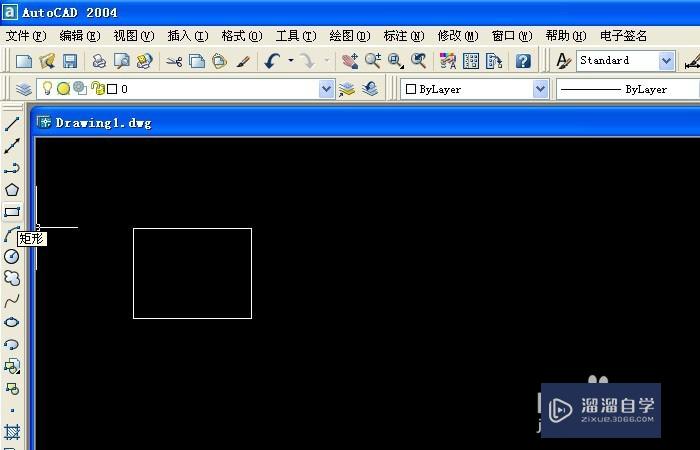
第2步
接着,鼠标左键单击菜单【修改】下的【拉伸】,如下图所示。
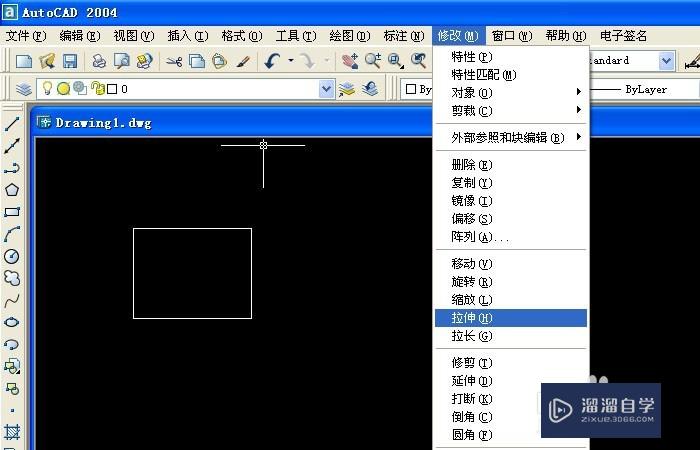
第3步
然后,在画布中绘制一个小正方形,用来辅助拉伸,如下图所示。
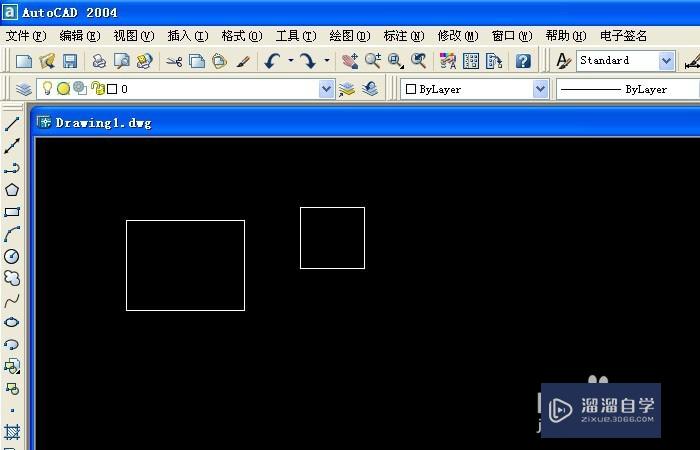
第4步
接着,可以看命令行的提示窗口上,选择需要拉伸的图形的基本点,如下图所示。
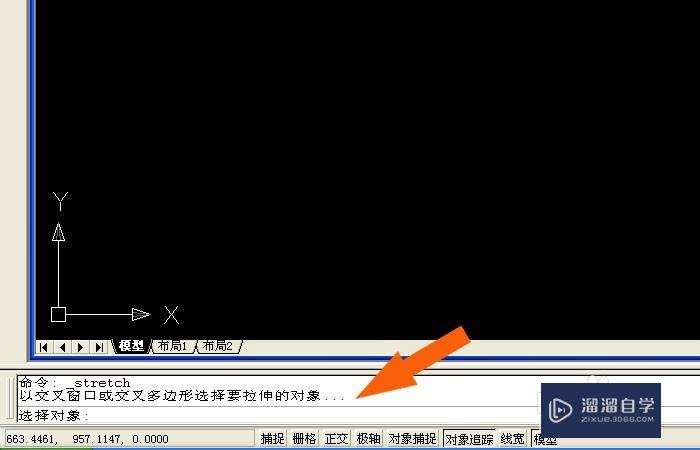
第5步
然后,鼠标左键选择小正方形,并选择位移的点的位置,如下图所示。
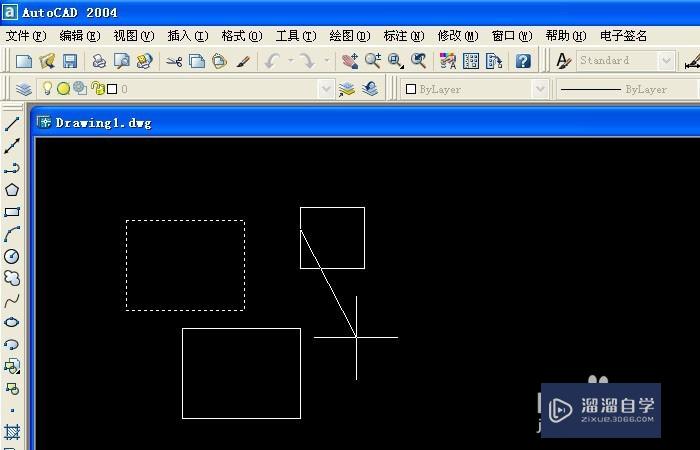
第6步
最后,这里把正方形,拉伸成长方形了,如下图所示。通过这样的操作,拉伸命令就把图形修改好了,对线条的拉伸也可以这样操作。
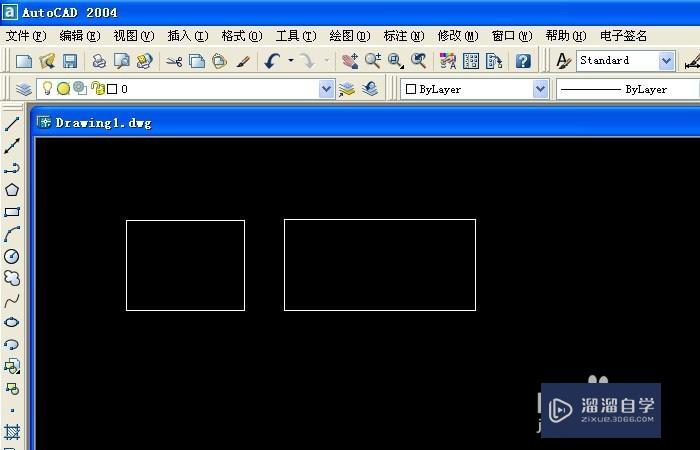
温馨提示
以上就是关于“CAD中拉伸命令怎么修改图形?”全部内容了,小编已经全部分享给大家了,还不会的小伙伴们可要用心学习哦!虽然刚开始接触CAD软件的时候会遇到很多不懂以及棘手的问题,但只要沉下心来先把基础打好,后续的学习过程就会顺利很多了。想要熟练的掌握现在赶紧打开自己的电脑进行实操吧!最后,希望以上的操作步骤对大家有所帮助。
相关文章
距结束 04 天 04 : 20 : 47
距结束 01 天 16 : 20 : 47
首页










